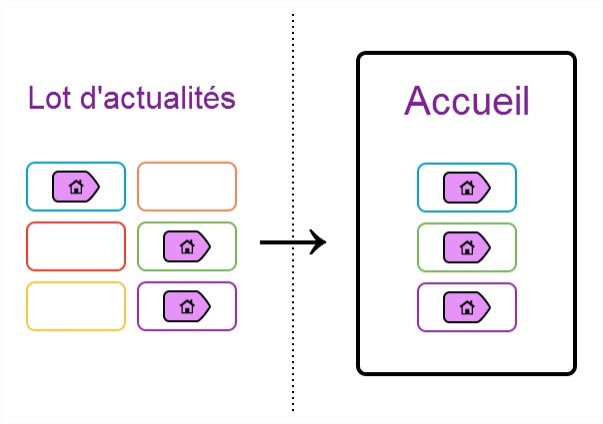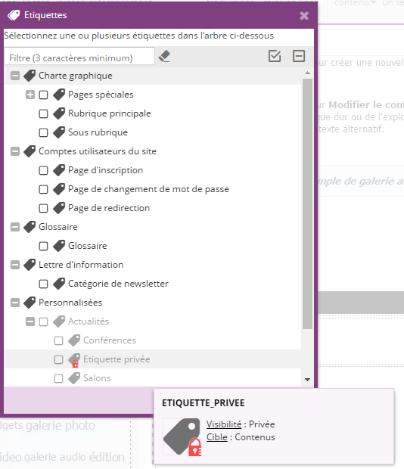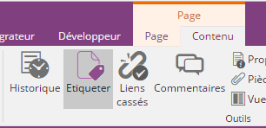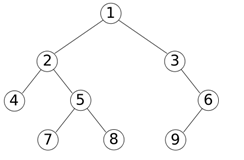- Introduction
- Catégories d'étiquettes
- Étiquettes privées
- Affecter des étiquettes
- Étiquettes personnalisées
- Étiquettes hiérarchiques et autopostage
- Que faire avec les étiquettes ?
Introduction
Une étiquette est une sorte de marqueur.
Les étiquettes disponibles et leur rôle dépendent de votre application.
Les étiquettes peuvent être des étiquettes de contenus (actualité à la une, actualité de rubrique, zoom, ...) ou des étiquettes de page (rubrique, accès direct ..).
Par exemple, l'étiquette "Actualité à la Une" est une étiquette qui s'appose sur les contenus de type "Actualité" : son but est d'indiquer que l'actualité doit être reprise en page d'accueil du site. Il s'agit d'une étiquette de contenu car on veut reprendre le contenu de l'actualité sur la page d'accueil.
En revanche, l'étiquette "Accès direct" est une étiquette qui s'appose sur des pages : son but est de construire un menu dans la charte graphique qui liste des pages pour lesquelles on veut fournir un raccourci. Il s'agit d'une étiquette de page, car on ne veut reprendre que le lien vers la page en question.
Schéma représentant un lot d'actualités dont certaines possèdent une étiquette Page d'accueil. |
L'étiquette "Actualité à la Une" prise dans cet exemple n'existe pas par défaut dans la version de démonstration du CMS. Pour mettre en place la fonctionnalité illustrée au-dessus, il est nécessaire de :
- Créer une étiquette nommée "Actualité à la Une"
- L'affecter à certains contenus de type Actualités
- Mettre en place une Remontée de contenus sur la page d'accueil, paramétrée pour afficher les actualités possédant cette étiquette.
Ces opérations sont détaillés dans cette page.
Catégories d'étiquettes
Il existe 3 catégories d'étiquettes :
- Étiquettes de charte, apportées par la charte graphique, généralement définies par l'intégrateur : ce sont des étiquettes qui sont exploitées par la charte graphique pour reconstruire le plus souvent des menus. Par exemple, les rubriques, les sous-rubriques, les accès directs, .... Ces étiquettes dépendent donc de la charte graphique utilisée. D'une charte à l'autre les étiquettes de charte peuvent être différentes.
- Étiquettes statiques ou applicatives, définies de manière statique par un plugin. Ces étiquettes dépendent de votre application et des plugins utilisés. Par exemple, le plugin Newsletter apporte une étiquette statique permettant d'indiquer qu'une page est une catégorie de lettre d'information; le plugin Glossaire amène une étiquette permettant de signaler la page contenant le glossaire.
- Étiquettes personnalisées. Il s'agit d'étiquettes que vous pouvez définir vous-mêmes dans le back-office afin de les utiliser dans un service par exemple. Par exemple, vous pouvez créer des étiquettes de thésaurus ou thématiques pour vos articles, et configurer le moteur de recherche des visiteurs pour leur laisser le choix de la thématique ou bien les utiliser dans le service de remontées de contenus.
Ces étiquettes sont propres à un site.
Étiquettes privées
Une étiquette peut être privée ou publique. Une étiquette privée ne peut être affectée ou enlever à une page ou un contenu que par un webmaster possédant un droit spécifique pour affecter des étiquettes privées.
Si un contributeur ne possède pas ce droit, les étiquettes privées apparaissent avec un cadenas rouge et ne peuvent être ni cochées ni décochées.
Affecter des étiquettes
Lors de la sélection d'une page ou de contenus, cliquez sur le bouton "Étiqueter"
Une boite de dialogue vous permet alors de cocher / décocher les étiquettes à apposer au contenu ou à la page sélectionnée.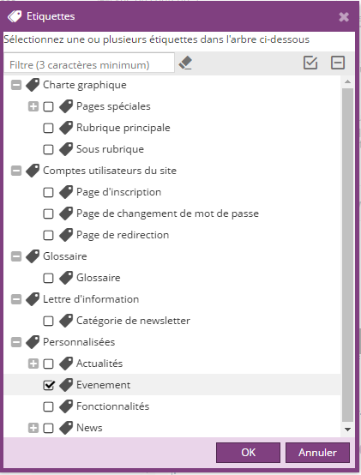
Cliquer sur "Ok" pour valider.
Attention
Si vous êtes sur une page comportant plusieurs contenus, affecter une étiquette de contenu l'affectera à chacun des contenus de la page !
Par exemple, si vous êtes sur une page comportant 3 actualités et que vous étiquetez "A la une", les 3 actualités seront à la Une.
Pour éviter cela, sélectionnez le contenu à étiqueter AVANT d'ouvrir la boîte de dialogue
Parfois, certaines cases sont grisées : cela peut provenir de raisons diverses.
- vous visualisez un contenu qui n'est pas affecté à une page : les étiquettes de pages sont grisées.
- vous visualisez une page sans contenu (ou sans contenu sélectionné) : les étiquettes de contenus sont grisées
- vous visualisez un contenu verrouillé par un autre utilisateur : les étiquettes de contenus sont grisées
Vous disposez dans cette boite de dialogue des outils suivants :
- Filtre, ce champ vous permet de saisir du texte afin de filtrer les étiquettes visibles dans l'arbre (voir l'exemple ci-dessous).
- Effacer le filtre (
 ) permet de remontrer l'arbre des étiquettes complet.
) permet de remontrer l'arbre des étiquettes complet. - Filtrer par étiquettes sélectionnées (
 ) permet de ne voir que les étiquettes actuellement affectées à la page ou au(x) contenu(s)
) permet de ne voir que les étiquettes actuellement affectées à la page ou au(x) contenu(s) - Fermer tout (
 ) permet de replier l'arbre
) permet de replier l'arbre
Exemple
Si vous tapez "actu", seules les étiquettes comportant le terme "actu" seront visibles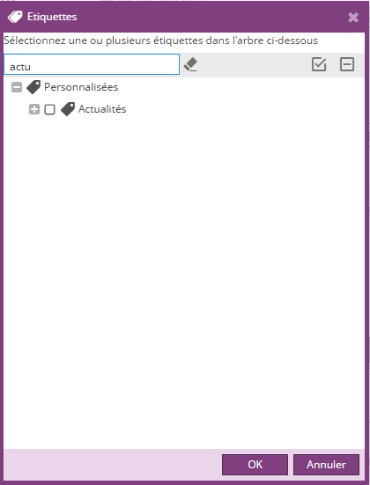
Lorsque vous terminez l'affectation d'étiquettes en faisant OK, celles-ci sont directement affectées : pas besoin de repasser par le cycle de vie du contenu.
Étiquettes personnalisées
Les étiquettes personnalisées sont des étiquettes qui peuvent être créées / modifiées / supprimées directement depuis le back-office.
Cliquez sur le bouton "Étiquettes" de l'onglet Accueil pour ouvrir l'outil des étiquettes personnalisées.
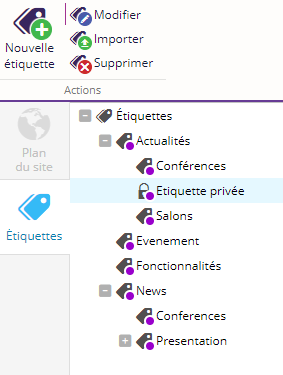
Créer une étiquette
Sélectionnez la racine de l'arbre ou une étiquette dans l'arbre, puis cliquez sur "Ajouter une étiquette" pour créer une nouvelle étiquette.
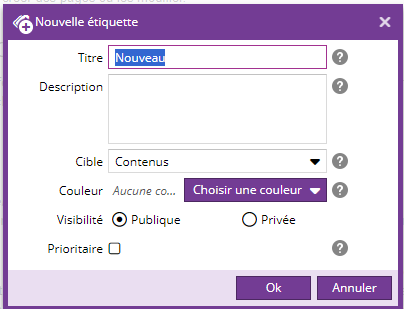
Une étiquette est constituée des éléments suivants:
- Titre (obligatoire) : le titre de l'étiquette.
- Description (optionnel) : le descriptif de l'étiquette.
- Cible : sélection de la cible de l'étiquette (contenu ou page). Une étiquette de contenu ne pourra être apposée qu'à un contenu, une étiquette de page ne pourra être apposée qu'à une page.
- Couleur : sélection de la couleur de l'étiquette.
- Visibilité : sélection de la visibilité de l'étiquette. Une étiquette publique est accessible à tous les utilisateurs ayant le droit d'affecter des étiquettes, alors qu'une étiquette privée nécessite le droit d'affecter des étiquettes privées.
- Priorité : permet de définir certaines étiquettes comme étant plus prioritaires que les autres. Ces étiquettes apparaîtront en haut de la liste dans l'arbre des étiquettes.
Importer des étiquettes
Il est possible d'importer des étiquettes en masse à partir d'un fichier XML. Le fichier XML doit respecter le format XML suivant :
<?xml version="1.0" encoding="UTF-8"?> <tags> <tag id="THESAURUS" target="CONTENT"> <label>Thésaurus</label> <description>Etiquettes du thésaurus</description> <tag id="SANTE" target="CONTENT"> <label>Santé</label> <description></description> <tag id="SOIN" target="CONTENT"> <label>Soin</label> <description></description> </tag> <tag id="MEDICAMENTS" target="CONTENT"> <label>Médicaments</label> <description></description> </tag> </tag> <tag id="BIOLOGIE" target="CONTENT"> <label>Biologie</label> <description>Biologie</description> <tag id="BIOLOGIE_ALIMENTAIRE" target="CONTENT"> <label>Biologie alimentaire</label> <description>Biologie alimentaire</description> </tag> <tag id="BIOLOGIE_ANIMALE" target="CONTENT" private="true"> <label>Biologie animale</label> <description>Biologie animale</description> </tag> <tag id="BIOLOGIE_CELLULAIRE" target="CONTENT"> <label>Biologie cellulaire</label> <description>Biologie cellulaire</description> </tag> </tag> </tag> </tags>
Sélectionnez la racine de l'arbre ou une étiquette dans l'arbre, puis cliquez sur "Importer des étiquettes":
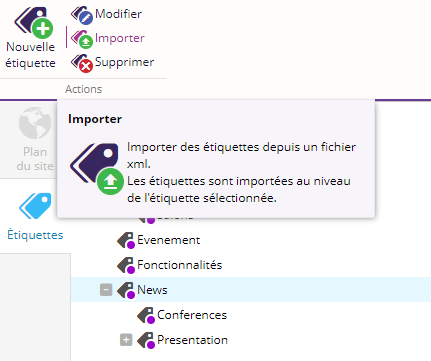
Cette action est soumise à un droit spécial. Si ce bouton n'est pas disponible c'est ce que vous ne possédez pas le droit d'importer des étiquettes.
Sélectionnez sur votre disque le fichier XML contenant les étiquettes à importer:
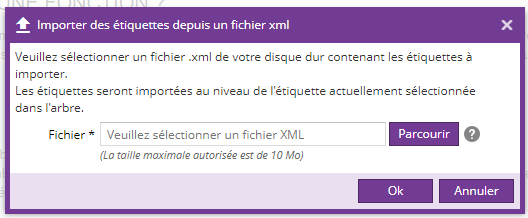
Les étiquettes seront importées à partir de l'étiquette sélectionnée dans l'arbre.
Si une étiquette existe déjà, elle sera mise à jour avec les informations contenu dans le fichier.
Après l'import, un rapport concis est affiché pour vous informer des étiquettes créées ou mises à jour
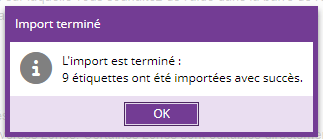
Étiquettes hiérarchiques et autopostage
Les étiquettes sont organisées de manière hiérarchique, c'est à dire qu'une étiquette peut elle-même contenir des sous-étiquettes.
La hiérarchie des étiquettes permet de gérer l'autopostage descendant.
Soit l'arbre des étiquettes ci-dessous :
L'autopostage descendant consiste à retourner, dans une remontée de contenus ou un moteur de recherche, les contenus étiquetés 2, 4, 5, 7 ou 8 lorsqu'on l'on sélectionne l'étiquette 2.
Le choix de l'activation ou non de l'autopostage sur les étiquettes, est laissé au webmaster dans les paramètres du service Moteur de recherche et Remontée de contenu.
Que faire avec les étiquettes ?
C'est à vous de choisir ce que vous souhaitez faire avec ces étiquettes, mais pensez toujours à les classer de manière hiérarchique pour faciliter leur affectation par les contributeurs et pouvoir gérer l'autopostage.
Voici quelques cas d'usage:
- une remontée de contenu ciblée
Par exemple, pour remonter certaines actualités du site sur la page d'accueil :
1) Créez une étiquette "Actualité à la Une" depuis l'outil "Etiquettes"
2) Sélectionnez les actualités à mettre en avant sur la page d'accueil, et étiquetez-les avec l'étiquette "Actualité à la Une"
3) Sur la page d'accueil, ajoutez un service "Remontée de contenus" et dans les paramètres de services choisissez le type de contenu "Actualité" et l'étiquette "Actualité à la Une"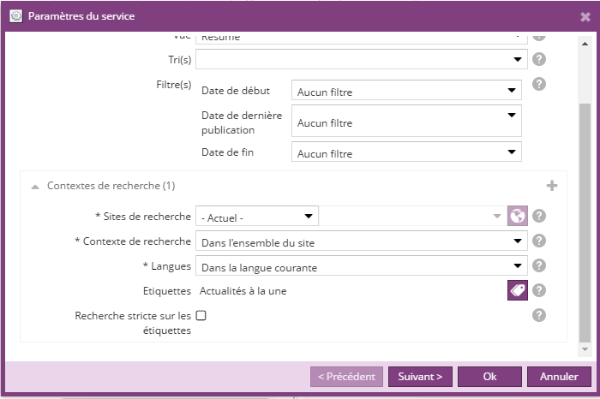
- un critère du moteur de recherche
1) Créez une étiquette nommée par exemple "Thésaurus"
2) Créez autant de sous-étiquettes que de termes dans le thésaurus. Chaque sous-étiquette peut également contenir des sous-étiquettes pour un terme plus précis.
3) Étiquetez vos contenus avec les termes du thésaurus
3) Dans les paramètres du service "Moteur de recherche", choisissez l''étiquette "Thésaurus" comme critère de recherche
4) Dans le formulaire de recherche vous pouvez dès lors sélectionnez dans une liste déroulante un terme du thésaurus. La recherche ne renverra que les contenus étiquetés avec le terme sélectionné
Laissez la case "Recherche stricte sur les étiquettes" décochée pour remontée dans les résultats de recherche les contenus étiquetés avec une étiquette fille. Par exemple, en sélection "Biologie" dans la liste déroulante, les contenus étiquetés "Biologie cellulaire" ou "Biologie animale" seront également visibles dans les résultats de la recherche.